安定した安全で成功する WooCommerce ウェブサイトを運営する方法
公開: 2021-01-24WooCommerce は、WordPress で e コマース Web サイトを運営するためのデファクト ソリューションになりました。 Automattic (WordPress の共同創設者 Matt Mullenweg の会社) が 2015 年に非常に人気のあるプラグインを引き継いだため、これは特にそうです.
WooCommerce が無料 (無料の拡張機能を使用するか、商用拡張機能を購入するオプションあり) であり、セットアップがかなり簡単であるという事実は、予算を壊さずにオンラインで販売したいと考えている人にとって非常に魅力的です. オンライン小売業者の上層部と同様の外観と機能を備えたオンライン ショップを構築することが可能です。
しかし、この e コマースの特定のパスには、独自の要件と課題があります。 WooCommerce は、Shopify、Miva、またはその他の SaaS プロバイダーとは異なります。 サイトを最大限に活用し、セキュリティと安定性を維持するために知っておく必要があることがあります。
Woo で勝つための隠された秘密のいくつかを見てみましょう。
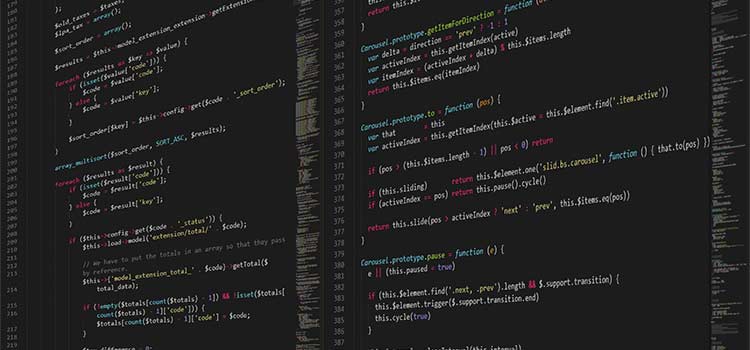
最初に開発サイトで更新をテストする
WooCommerce ショップはさまざまな WordPress プラグインと並行して実行されている可能性があるため、更新は常にスムーズなプロセスとは限りません。 バグは Woo の新しいリリースに現れるだけでなく、インストールしたプラグインやテーマで競合が発生する可能性があります。 適切に処理しないと、混乱する可能性があります。

そのため、サイトの開発 (別名ステージング) バージョンを実行することを常にお勧めします。 一部の WordPress 専門ホスティング会社がこれを提供します。 このサービスが提供されていない場合は、役立つプラグインがあります。 または、独自のシステムに MAMP または WAMP サーバーをインストールすることもできます。
ステージング環境により、ライブ サイトを壊す心配をすることなく、最新のプラグイン アップデートをテストできます。 利用可能な更新プログラムをインストールし、サイトをクリックして、テスト注文を 1 つまたは 2 つ実行します。 すべてが期待どおりに機能する場合は、ライブ サイトで更新を実行できます (または、何らかのバージョン管理を実行している場合は更新をプッシュします)。 何かが正しく機能していない場合は、顧客を混乱させることなく安全にトラブルシューティングを行うことができます。
時間はかかるかもしれませんが、少し安心できます。 更新によってサイトが壊れるのを見るのは楽しいことではありません。 この追加のステップで、その可能性を方程式から取り除きます。
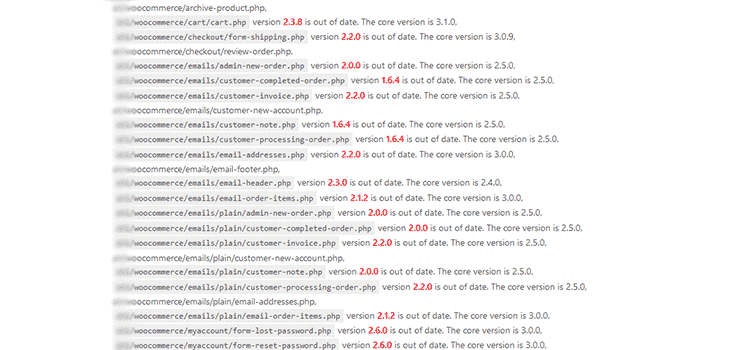
テンプレートに触れないでください (必要な場合を除く)
はい、WooCommerce では、独自のテーマで特定のプラグイン テンプレートをオーバーライドできます。 これは、レイアウトを変更したり、特定の領域に情報を追加したりするのに非常に役立ちます。
問題は、プラグインの新しいバージョンがリリースされると、Woo がこれらのテンプレートを時々更新することです。 古いテンプレートが 1 つ以上あるというメッセージが WordPress ダッシュボードに表示されることがよくあります。 その後、 WooCommerce > Statusにアクセスして、どれが最新でないかを確認できます。
古いバージョンのテンプレートを実行しても、うまく機能するかどうかはわかりません。 サイトのレイアウトがおかしくなったり、重要な機能によって顧客が注文を完了できなくなったりすることがあります。 古いテンプレートを修正するには、WooCommerce の最新のコピーを取得し、問題のテンプレートの最新バージョンを再カスタマイズして、以前に行ったものと一致させる必要があります。 複数のテンプレートをカスタマイズすると、非常に面倒な作業になる可能性があります。
この問題をすべて回避する最善の方法は、テンプレート ファイルのカスタマイズを避けることです。テンプレート ファイルがテーマに含まれていたとしてもです。 代わりに、WooCommerce フックを利用してください。 これらの小さなコード スニペットは、プラグインの更新によって何かが壊れることを心配することなく、カスタム テンプレートと同じ結果を達成できます。
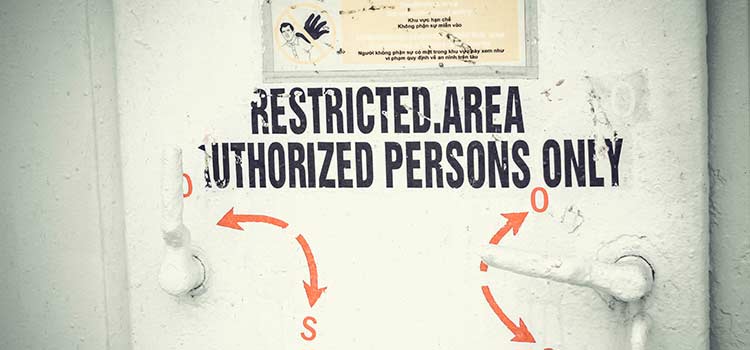
セキュリティを真剣に考える
セキュリティは、特にオンラインで販売する場合、どのサイトにとっても最大の懸念事項の 1 つです。 特に WooCommerce を実行している場合は、次の点に注意してください。
SSL でサイトを実行する
SSL でサイトを実行するために必要な価格、本人確認、および技術的知識の障壁が取り除かれました。 無料の証明書を提供する Let's Encrypt のようなプロバイダーと、ほぼ無料のサービスを提供するホストを使用すると、SSL を使用しない言い訳はできません。 これらの無料または安価な証明書の場合、引き出された検証プロセスを実行する必要さえありません. SSL はセキュリティと消費者の信頼を高めます。SSL を使用してください。
非管理者をダッシュボードから締め出す
顧客がサイトで自分のアカウントを持つことを許可している場合、WordPress ダッシュボードにアクセスできないようにすることをお勧めします。 顧客の役割は損害を与えることができないことを意味しますが、それでも顧客を遠ざけることは良い習慣です。 これは、Remove Dashboard Access などのプラグインまたは簡単なコードを使用して実現できます。
それに応じてショップキーパーの役割を割り当てる
ユーザーに必要なレベルのアクセスのみを提供し、それ以上のものを提供しないことは、常に良い考えです。 管理者以外のスタッフ メンバーが注文や顧客情報にアクセスする必要がある場合は、Woo 固有のショップ マネージャーの役割を割り当てます。 これにより、完全な管理者アクセス権を付与することなく、注文などを処理するために必要な権限がユーザーに付与されます。
他のプラグインを控えめに実行する
現在、WordPress プラグイン リポジトリには 50,000 を超えるプラグインがありますが、どのプラグインを選択するかについては特に注意する必要があります。 新しいプラグインをインストールするたびに、何かが壊れる可能性や (さらに悪いことに) セキュリティ ホールが発生する機会が増えます。 したがって、信頼できる開発者からのプラグインのみを実行してください。 そして、必要なものだけを実行してください。
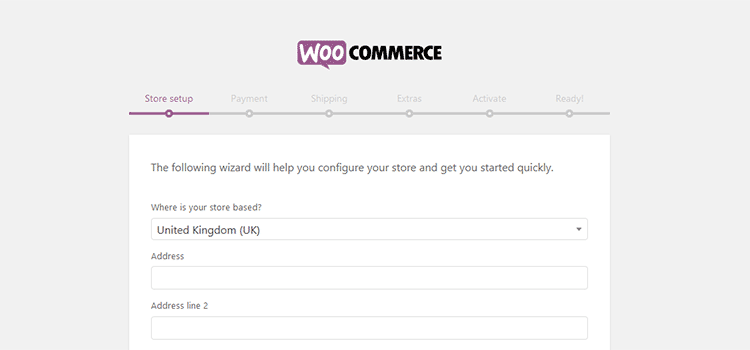
素晴らしいサイトを構築する
私のひどい駄洒落はさておき、WooCommerce を使用すると、見た目も機能も美しいオンライン ストアを構築できます。 お店を経営している場合でも、他の人のためにそれらを構築している場合でも、それを非常に良い生活を送るための手段として使用できます。 しかし、セットアップの一般的な容易さは、プラグインの実行に多くの責任があるという事実に反しています.
物事は壊れる可能性があり、実際に壊れます。 これは、ほぼ無限の量のプラグイン、テーマ、およびカスタマイズの組み合わせ (ホスティング環境は言うまでもありません) を可能にするオープンソース プラットフォームでストアを実行する性質にすぎません。 WooCommerce もそれを使用している人も、特定の設定で何かがうまくいかないことを予測することはできません.
そのため、デザイナー、開発者、店舗のオーナーは、自分たちが何をしているのかを知る必要があります. 更新が実際のサイトに公開される前にテストするためのプロセスを構築します。 サイトを保護するためにできることを行い、不要なプラグインを実行しないでください。
最初から確固たる戦略を立てることで、WooCommerce (および販売) を順調に進めることができます。
